IDEA创建web项目
第一步:创建一个空项目
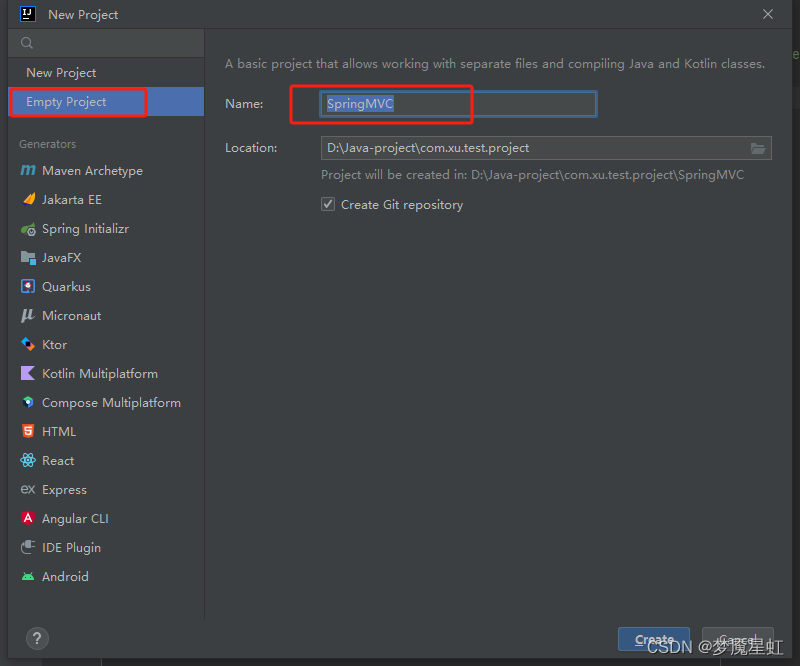
第二步:在刚刚创建的项目下创建一个子模块
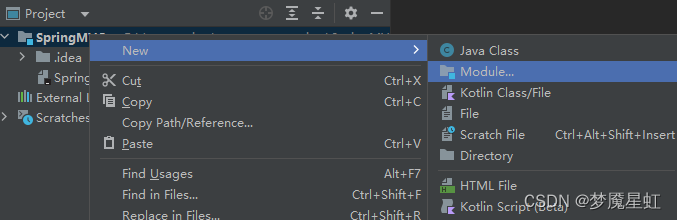
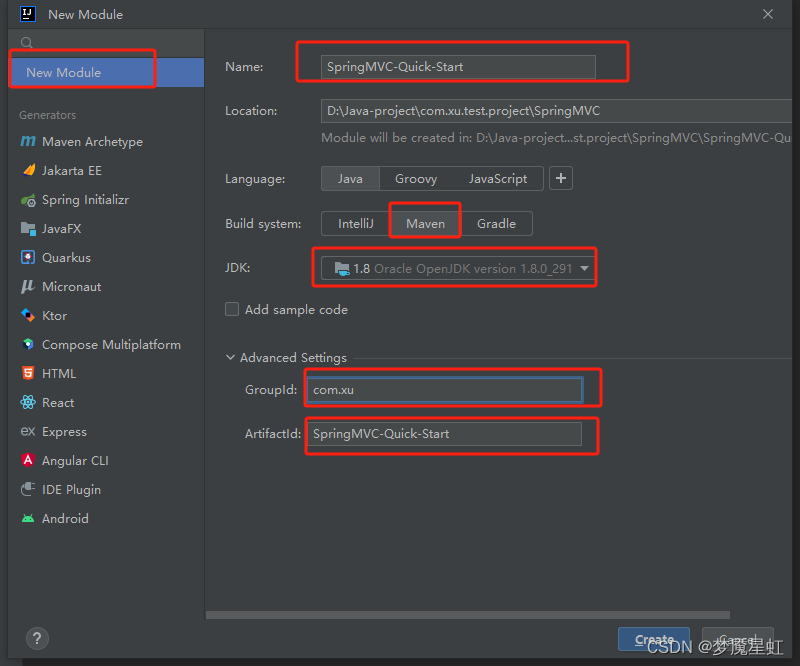
第三步:在子模块中引入web
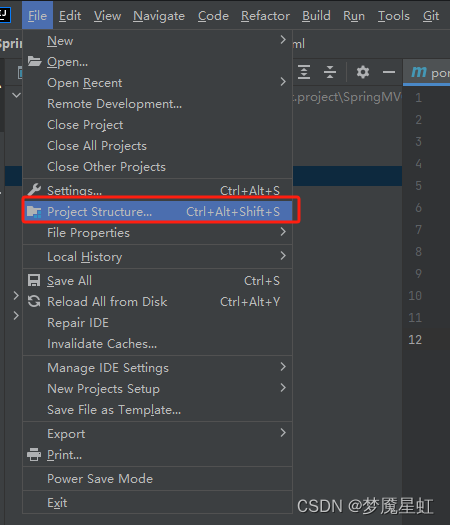
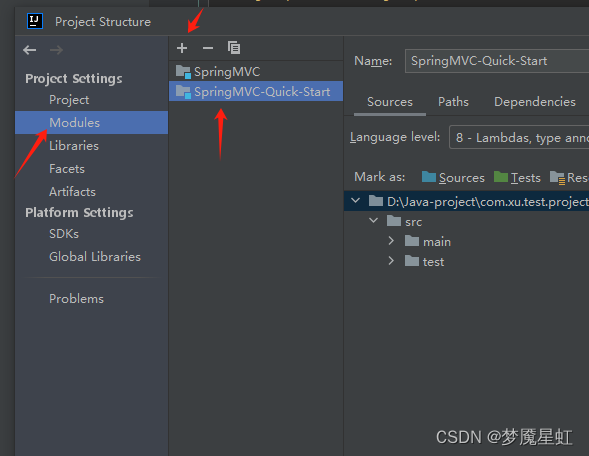
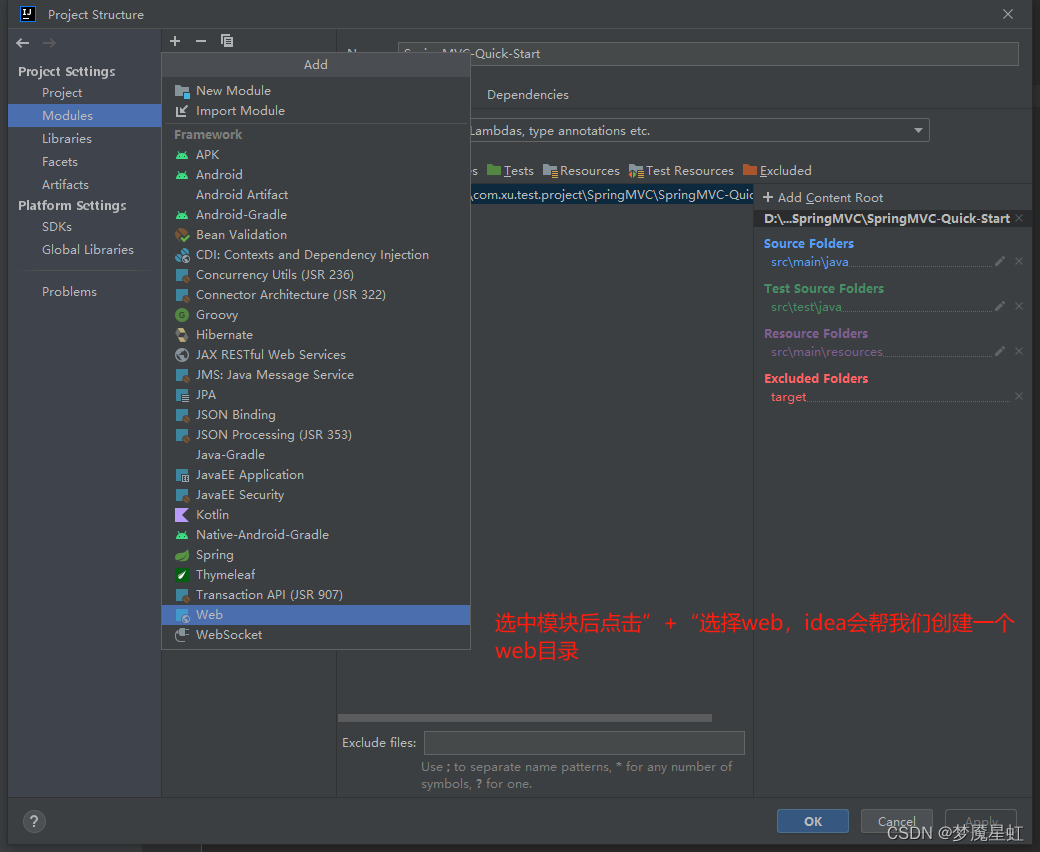
创建结果如下:
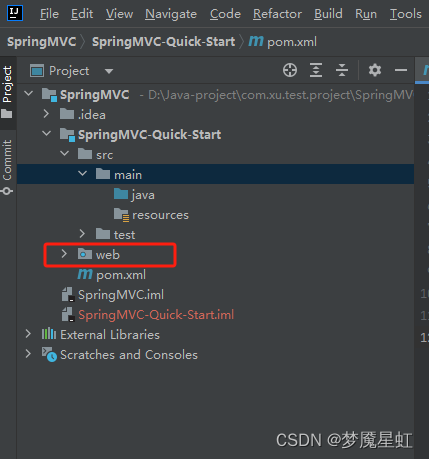
这里我们需要把这个目录移到main目录下,并改名为webapp,结果如下
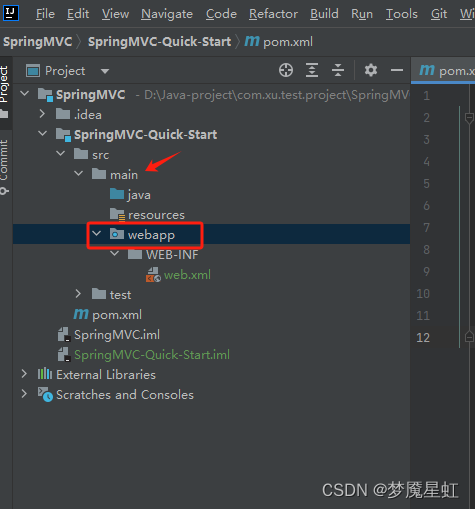
将pom文件中的项目打包方式设置为war包
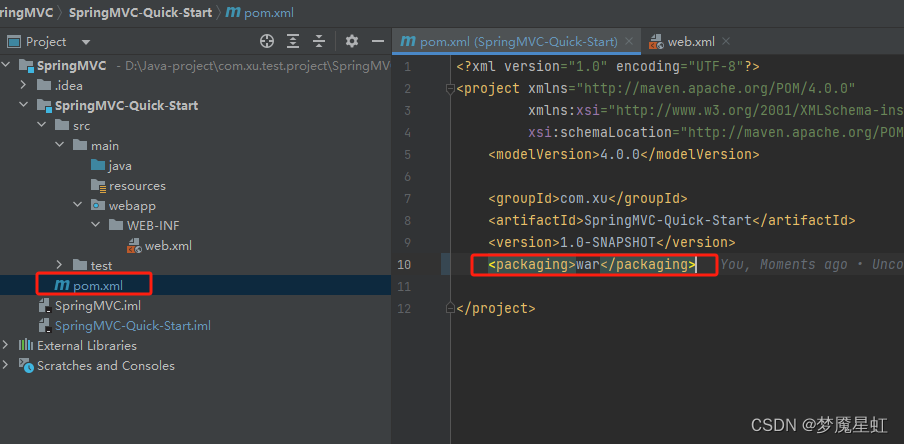
第四步:检查
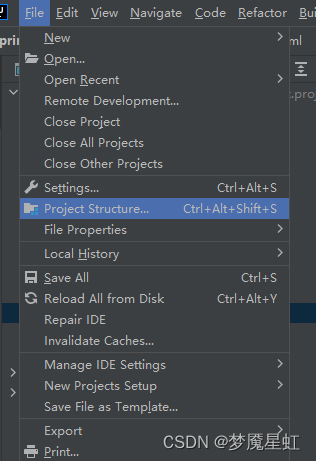
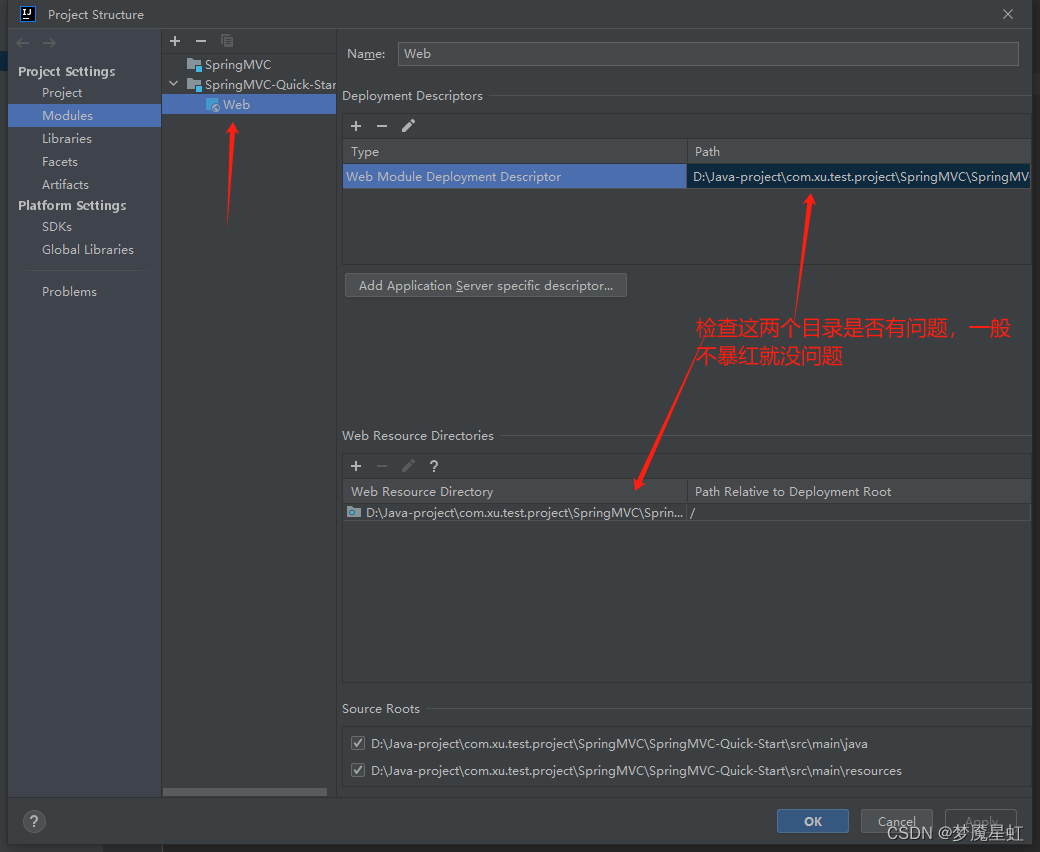
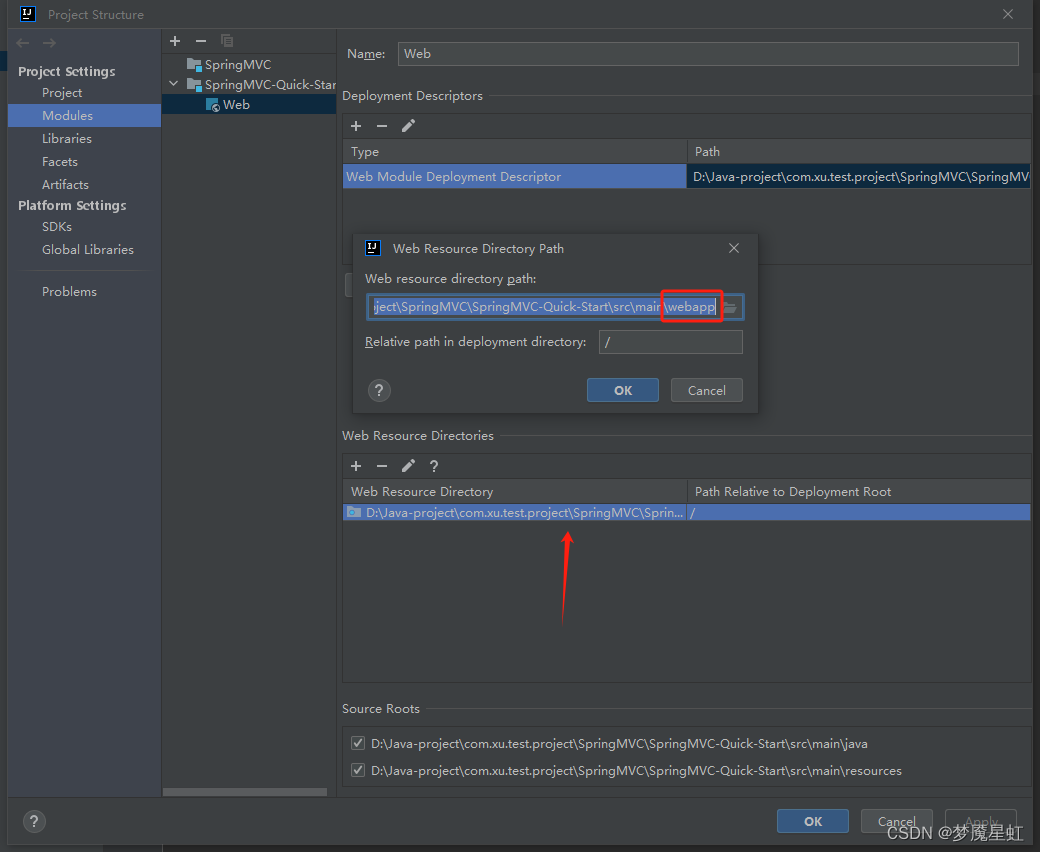
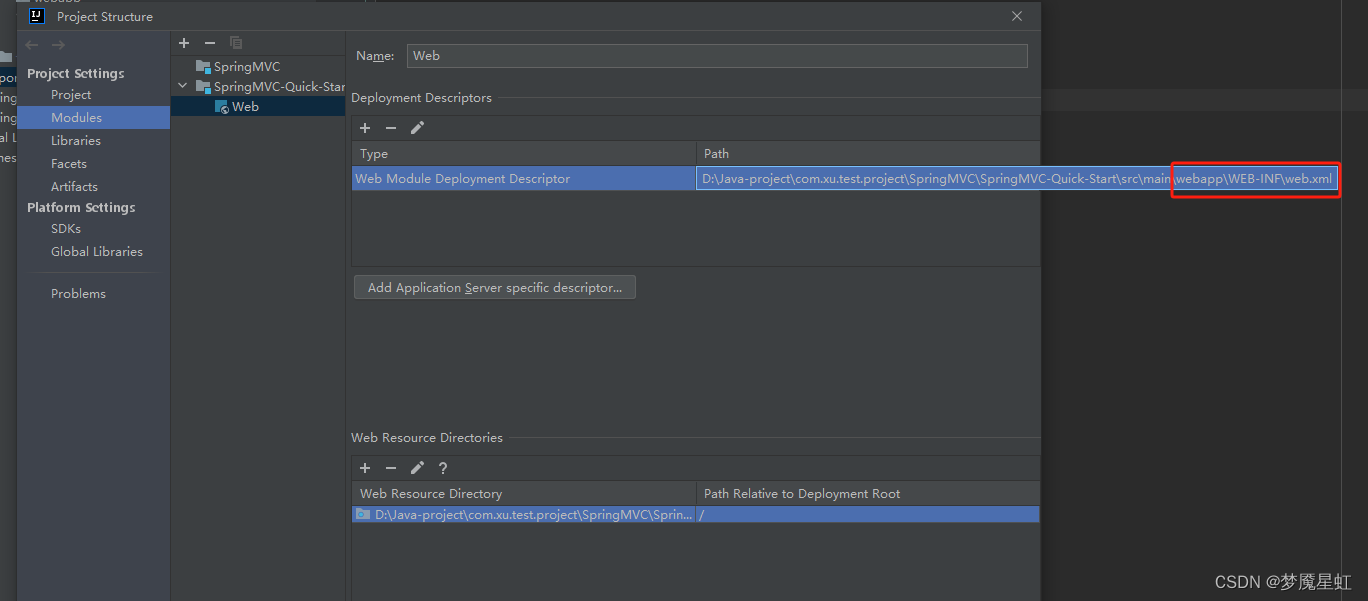
第五步:测试
1、创建一个启动测试页面,这里创建的时候需要注意下,名字要命名为index.jsp,因为这里涉及到tomcat的默认配置
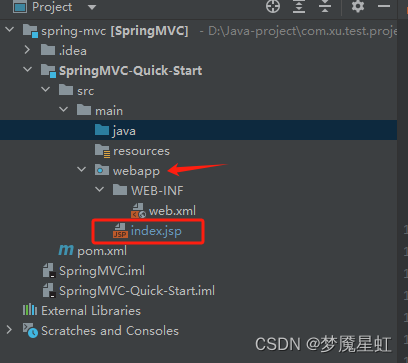
小插曲:如果想要修改启动页命名为hello.html,需要在web.xml文件中加入下面的语句
示例:
<!--配置欢迎页面即可--><welcome-file-list><welcome-file>hello.html</welcome-file></welcome-file-list>

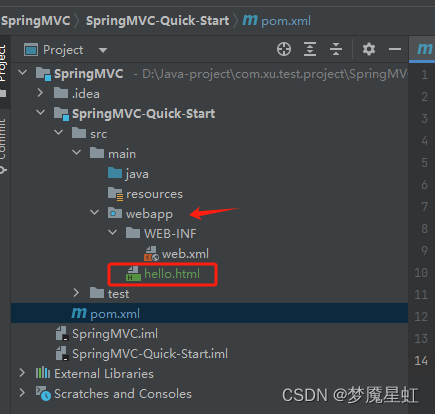
启动页语句:
<!DOCTYPE html>
<html lang="en">
<head><meta charset="UTF-8"><title>Title</title>
</head>
<body>hello
</body>
</html>
2、在pom文件中引入tomcat插件
<build><plugins><!-- Tomcat插件 --><plugin><groupId>org.apache.tomcat.maven</groupId><artifactId>tomcat7-maven-plugin</artifactId><version>2.2</version><configuration><port>80</port><path>/</path><uriEncoding>UTF-8</uriEncoding><server>tomcat7</server></configuration></plugin></plugins></build>
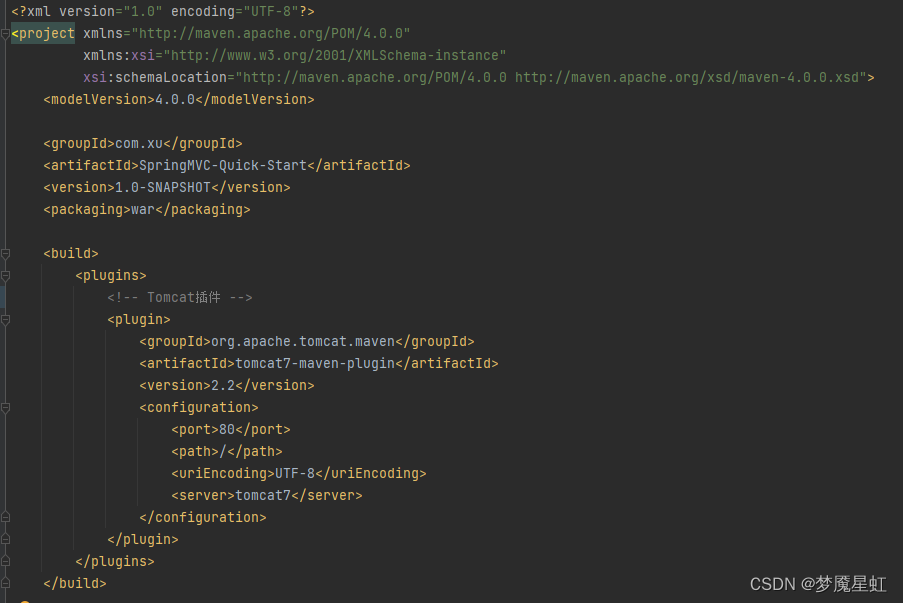
3、启动Tomcat
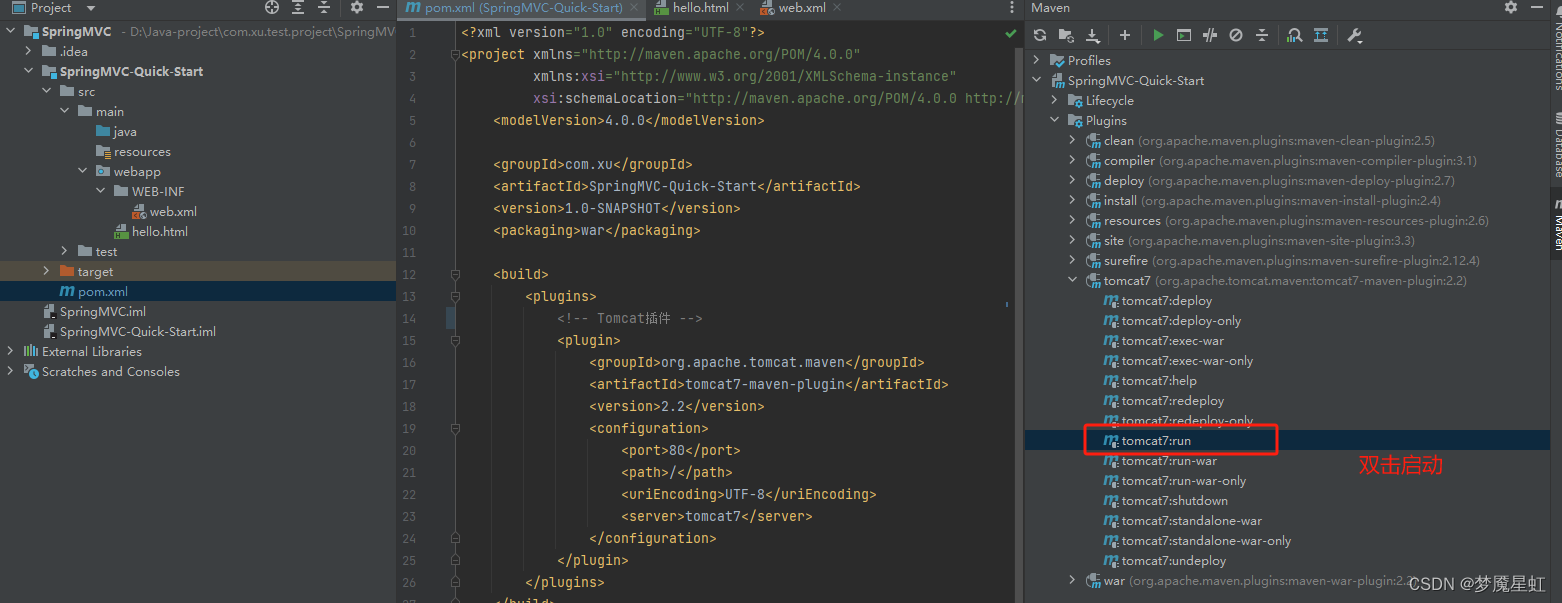
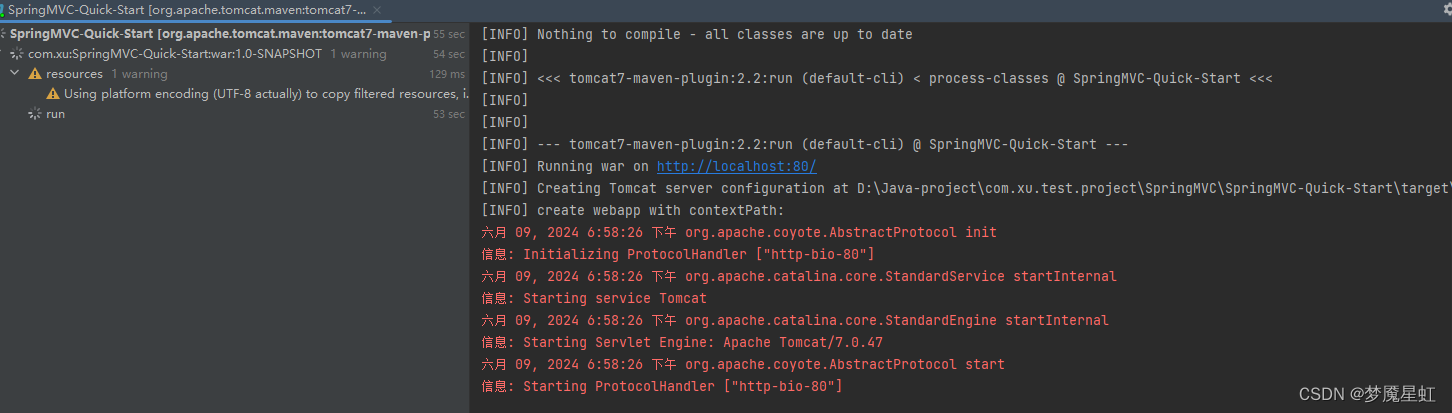
4、打开浏览器访问:http://localhost:80/
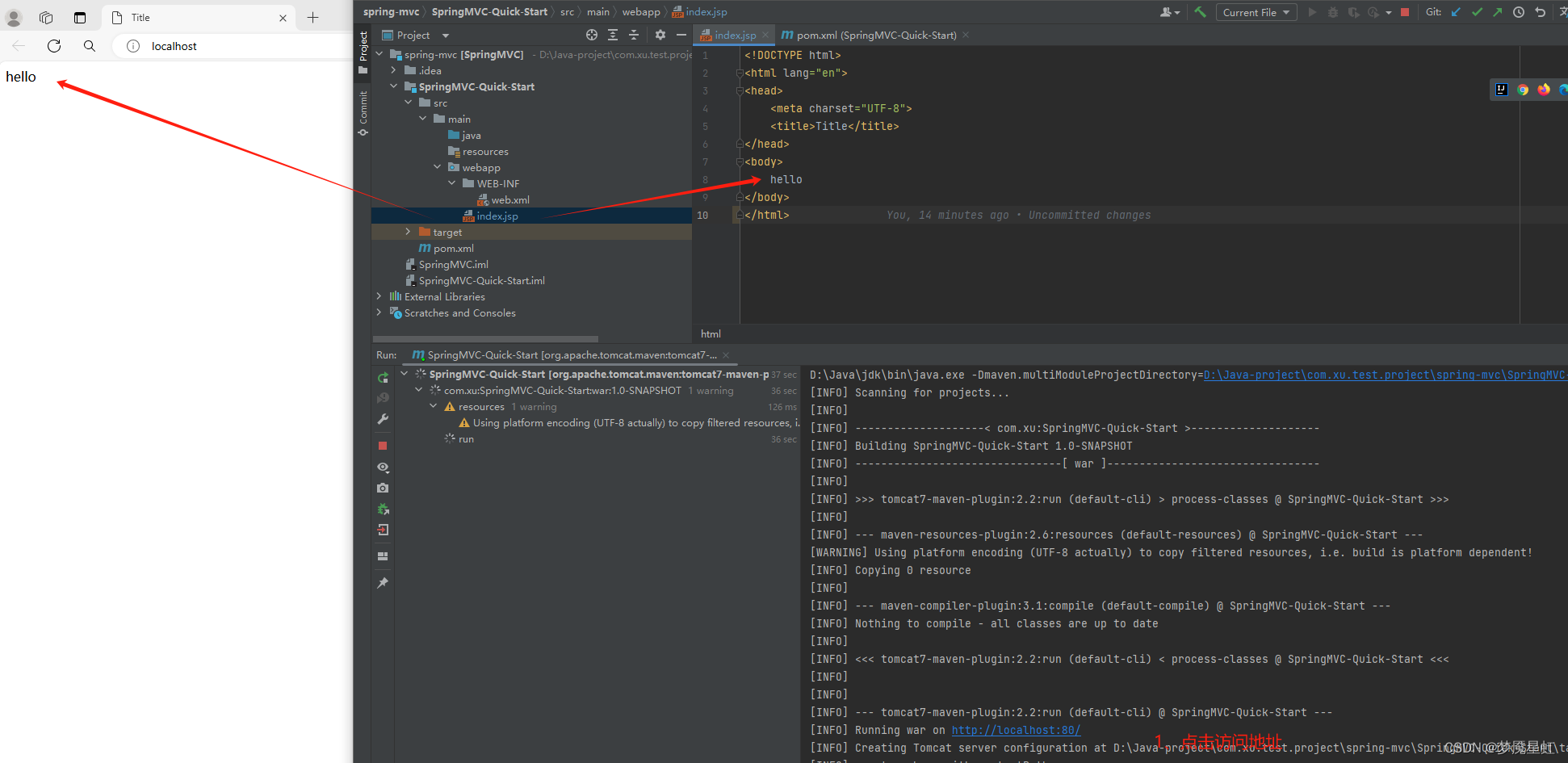
启动页为hello.html时:
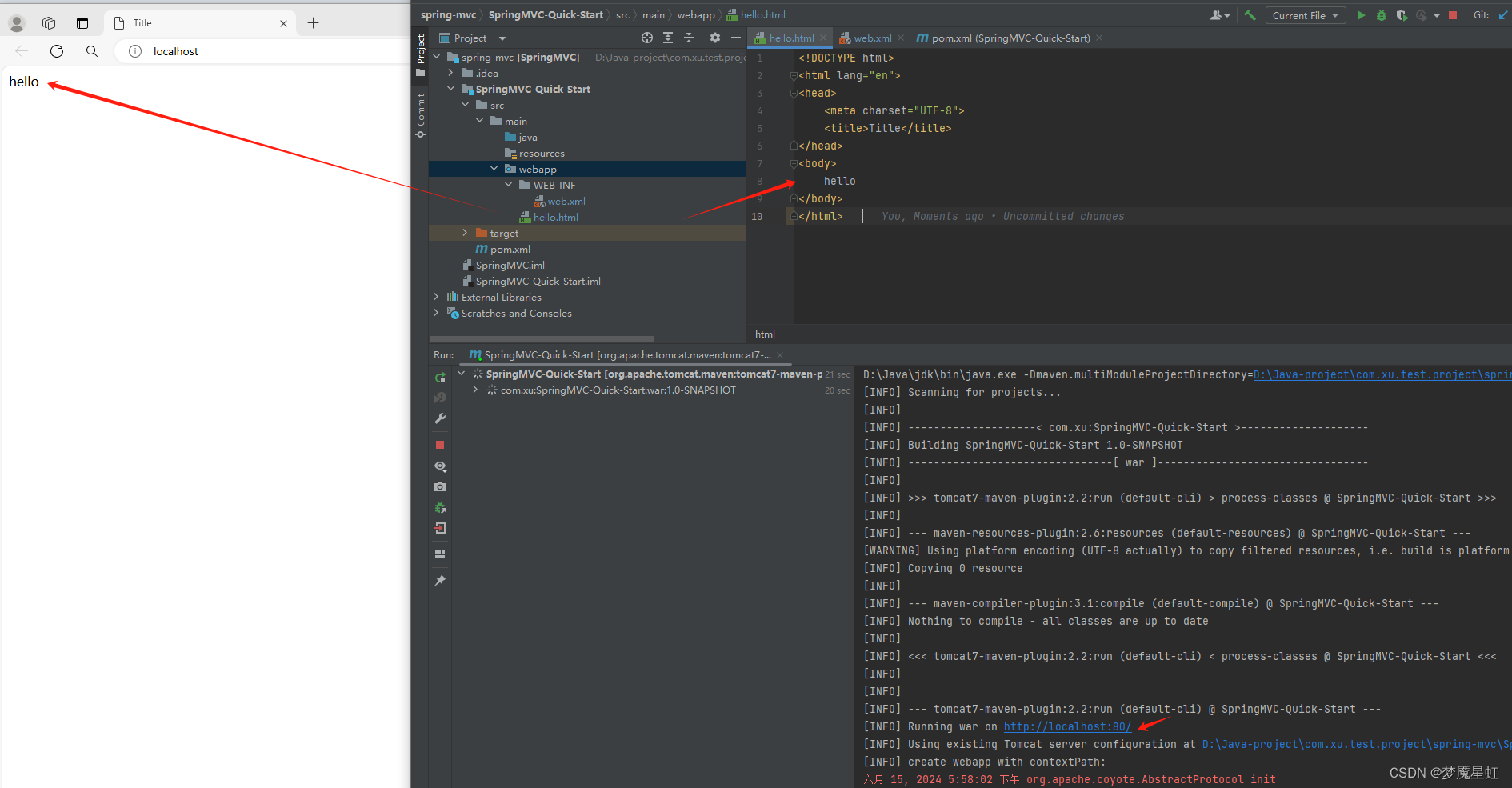

以上便是使用IDEA创建web项目的全部步骤,及测试,欢迎各位大佬评论区交流沟通~
小插曲:
创建lib目录,导入jar






)
